TeknoFlas.com – Mungkin Anda berpikir bahwa Android yang berbasis open source bawaan linux tidak bisa diinstall di Android. Tapi dengan cara berikut ini, Anda akan menemukan tips baru lagi Install OS Linux di Android. Dengan tips ini pastinya Anda dimudahkan tidak perlu membuka laptop untuk mengoperasikan OS Linux.
Berikut cara install OS Linux di Android yang TeknoFlas kutip dari Jalan Tikus, Kamis (30/01/2014). Pertama tentu saja yang harus dilengkapi adalah syarat:
- Android sudah dirooting
- memori kosong 4GB
- CPU 1GHz atau lebih besar
- RAM miniman 512Mb sampai 1Gb
Bahan yang perlu disiapkan:
- Download Complete Linux Installer disini
- Untuk file img Linux for Android (Ubuntu, Debian, Backtrack), bisa download dari file complete linux atau dari website linux langsung
- Boot Script yaitu script sh untuk install linuk, bisa didownload dari file complete linux atau download disini
- Busbox, SuperSU, Terminal Emulator, Remote Vnc yang bisa didownload disini
Langkah-langkah:
- Install semua Apk yang ada diatas, untuk cara menginstall apk bisa dilihat disini
- Extarct Linux for Android (Ubuntu, Debian, Backtrack) yang sudah kamu download, karena yang digunakan adalah backtrack, jadi nanti filenya backtrack.img
- Extract bootscript
- Copy file Linux dan Bootscriptnya ke Sdcard1 di folder yang sama. Sebagai contoh /sdcard1/Linux
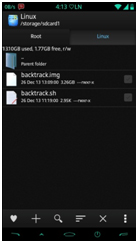 Jalankan Terminal Emulator dan ketik su
Jalankan Terminal Emulator dan ketik su
cd /sdcard1/linux
sh backtrack.sh (backtrack.sh dapat diubah sesuai dengan bootscript yang diinstall)[/br]
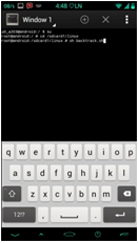
- Jika diminta memasukkan passwor unix, maka masukkan password sesuai keinginan kamu, dan jika diminta memasukkan password vnc, masukkan sesuai keinginan. Jika ada pilihan y/n pilih y saja
- Berikutnya akan muncul pilihan layar 800×480, tetapi jika Android kamu sudah support High Definition (HD) maka kamu bisa ketik 1280×720 agar tampil fullscreen.
- Tunggu beberapa saat hingga muncul tulisan root@localhost:/# berwarna merah, setelah muncul jangan ditutup terminal emulatornya, cukup tekan tombol home untuk minimize
- Selanjutnya buka Remote VNC lalu pilih Menu kemudian Add. Pada host kamu isi 127.0.0.1, lalu pada port kamu isi 5900. Kemudian pada password kamu isi password vnc kamu. Dan pada name bisa kamu isi sesuai keinginan. Setelah itu back, lalu pilih Connect
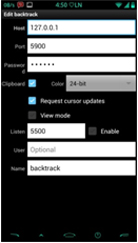
- Selamat Linux kamu berhasil dijalankan

 TeknoFlas Portal Berita dan Informasi Terkini
TeknoFlas Portal Berita dan Informasi Terkini

